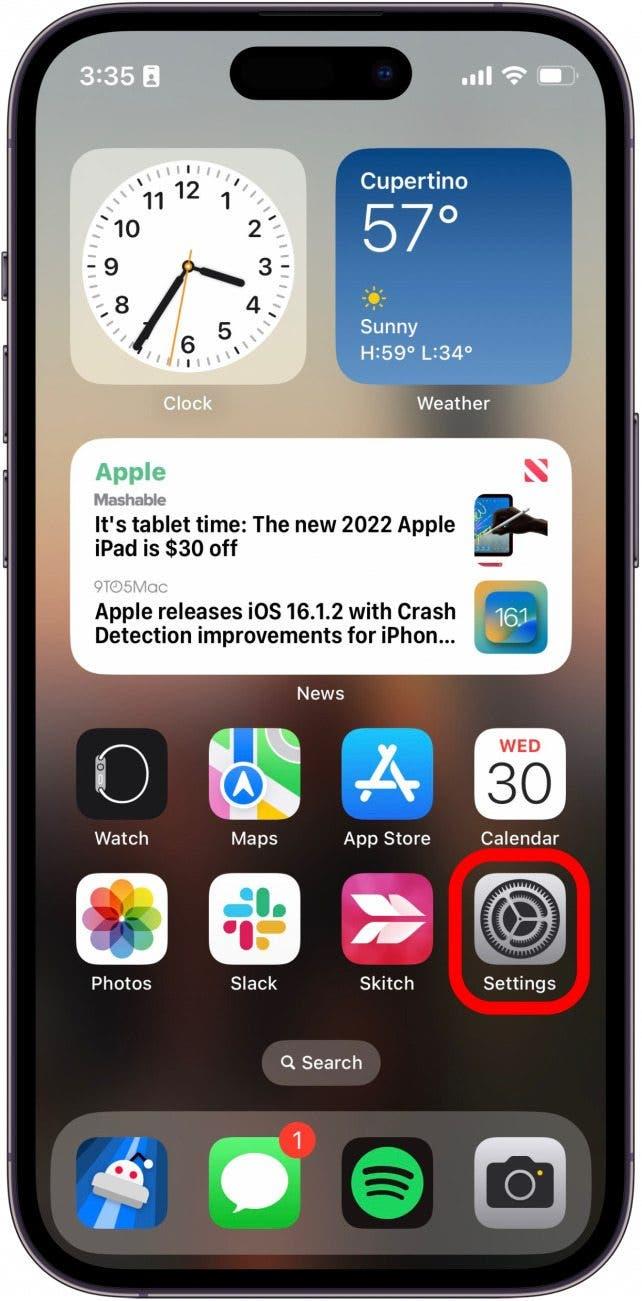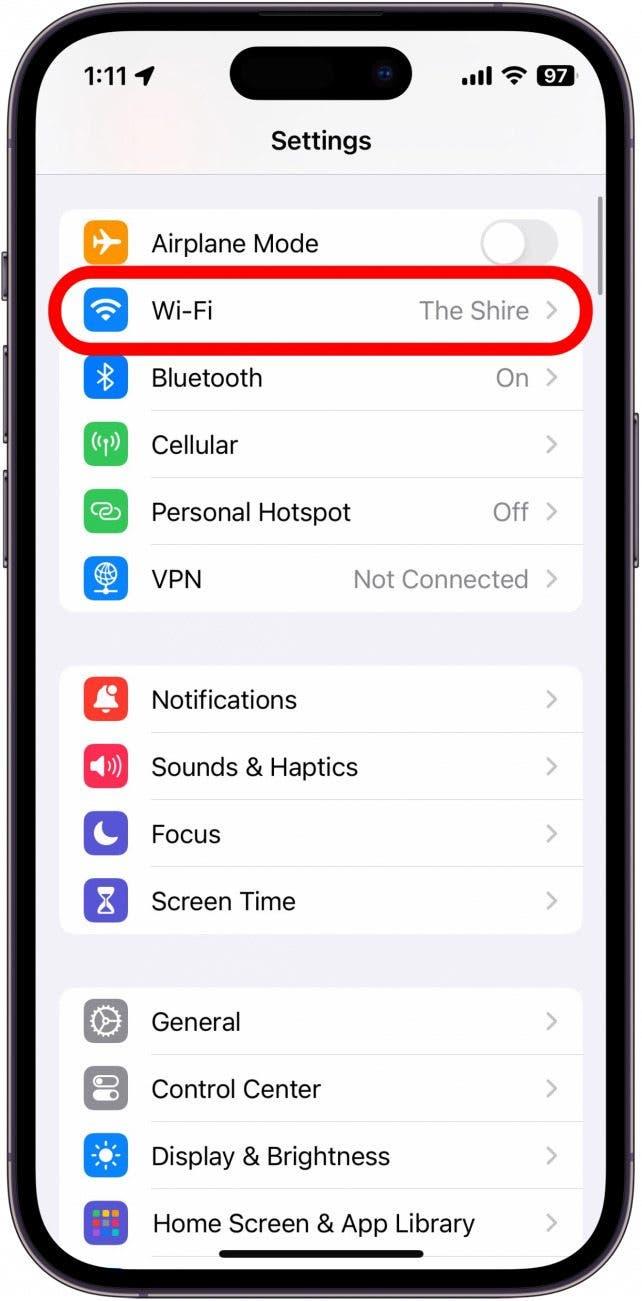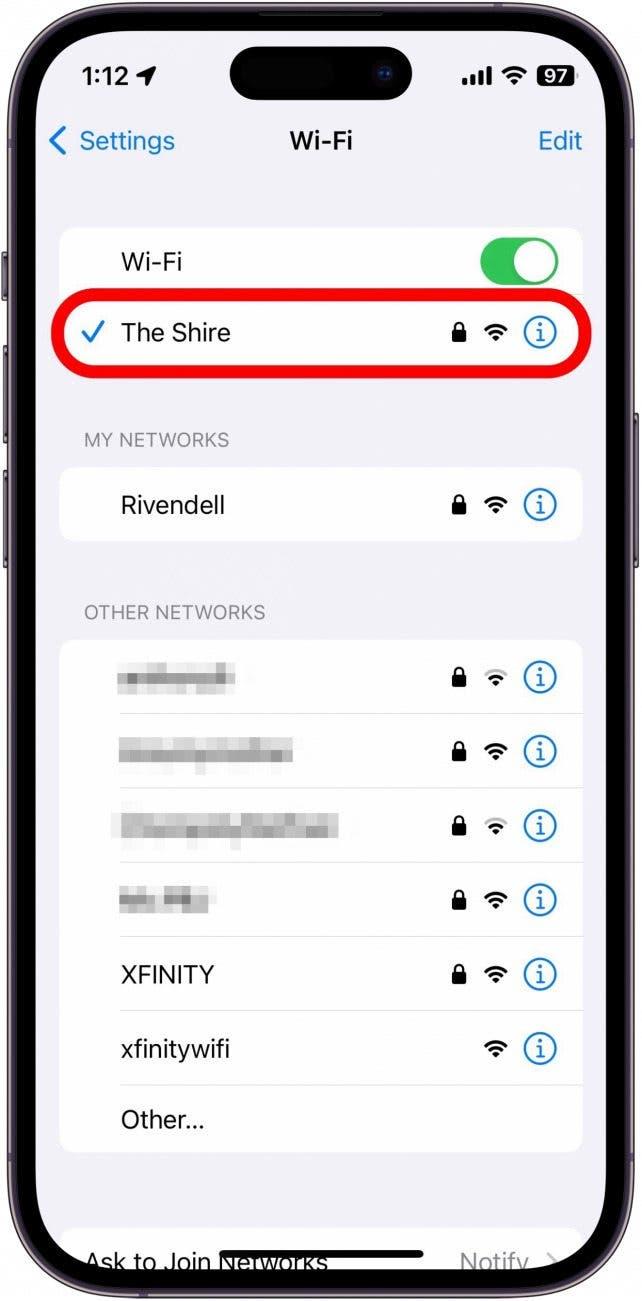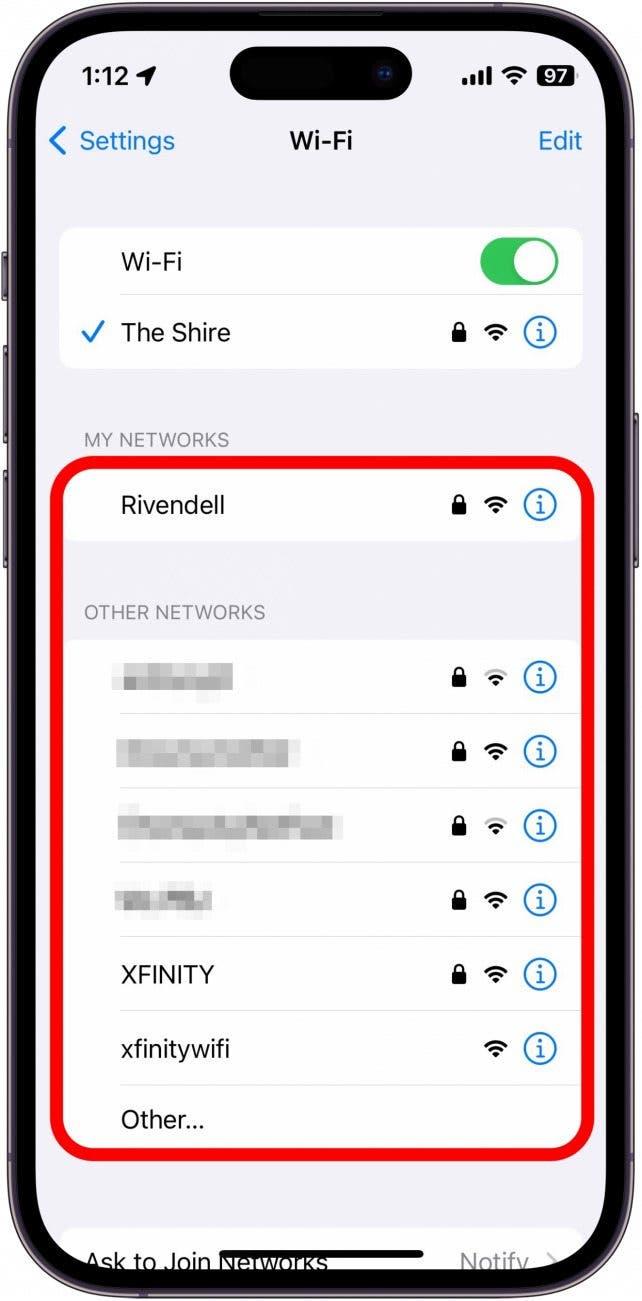¿Necesita saber cómo encontrar el SSID en su iPhone? ¿Qué significa SSID? En este artículo, responderé a estas preguntas y más para que pueda encontrar el SSID de su red rápida y fácilmente. Este importante dato es necesario a la hora de compartir su conexión Wi-Fi con amigos y familiares, así que siga leyendo para descubrir cómo encontrar el SSID en su iPhone.
¿Qué es un SSID?
SSID son las siglas de Service Set IDentifier (identificador del conjunto de servicios). Probablemente haya oído este término antes y se pregunte qué significa. Al fin y al cabo, suena bastante técnico y complicado. Sin embargo, SSID es simplemente el nombre técnico del nombre de su red Wi-Fi. Si está utilizando la configuración predeterminada de su router inalámbrico, el SSID se encuentra probablemente en una etiqueta en la parte posterior del router. Si decidiera dar a su red Wi-Fi un nombre diferente, como «Smith Home», el SSID sería simplemente «Smith Home».
Para saber más sobre su tecnología, asegúrese de suscribirse a nuestro boletín gratuito Consejo del día. Veamos ahora cómo encontrar el SSID de su iPhone.
 Descubra las funciones ocultas de su iPhoneObtenga un consejo diario cada día (con capturas de pantalla e instrucciones claras) para que pueda dominar su iPhone en sólo un minuto al día.
Descubra las funciones ocultas de su iPhoneObtenga un consejo diario cada día (con capturas de pantalla e instrucciones claras) para que pueda dominar su iPhone en sólo un minuto al día.
Cómo encontrar el SSID del Wi-Fi en el teléfono
Encontrar el SSID de su iPhone es muy sencillo y puede hacerse en cuestión de segundos. No hay que descargar ninguna aplicación especial ni realizar complicados ajustes. He aquí cómo hacerlo:
- Abra la aplicación Ajustes.

- Si está conectado a su red Wi-Fi doméstica, verá el SSID junto a Wi-Fi. Si no está conectado o no ve el nombre, pulse Wi-Fi.

- Su Wi-Fi actualmente conectado se mostrará bajo el conmutador Wi-Fi. El SSID está a la izquierda.

- También puede ver los SSID de las redes guardadas o de las redes cercanas en esta pantalla.

Eso es todo. Ahora ya sabe cómo encontrar el SSID en el iPhone, así como qué significa SSID. A continuación, descubra qué hacer cuando el Wi-Fi no funciona en su iPhone.
PREGUNTAS FRECUENTES
- ¿Cuál es el nombre y la contraseña de mi SSID?Su SSID no es más que el nombre de su red Wi-Fi, y la contraseña es la que haya seleccionado. Si está utilizando la configuración predeterminada de su router inalámbrico, el SSID y la contraseña suelen encontrarse en una pegatina en la parte posterior del router.
- ¿Es el SSID lo mismo que el nombre de usuario del router? Sí y no. El SSID es el nombre de su red Wi-Fi. Si está intentando acceder a su router para cambiar los ajustes (como el SSID o la contraseña), el nombre de usuario admin será algo diferente. Normalmente, el nombre de usuario por defecto es «admin», y la contraseña es, «password». Le recomiendo encarecidamente que los cambie, o de lo contrario cualquiera que se conecte a su Wi-Fi podrá realizar cambios en el router.